IPhone और iPad के बीच समन्वयित नहीं होने वाली Apple पुस्तकों को ठीक करने के 6 सर्वोत्तम तरीके
अनेक वस्तुओं का संग्रह / / July 19, 2022
Apple Books आपके iPhone, iPad या Mac पर ईबुक पढ़ने के लिए एक उत्कृष्ट ऐप है। बुक्स जैसा एक नेटिव ऐप थर्ड-पार्टी ई-रीडिंग ऐप या किंडल जैसे समर्पित ई-बुक रीडर की आवश्यकता को समाप्त कर देता है। Apple के स्टोर से किताबें खरीदने के अलावा, आप यहां तक कि कर सकते हैं PDF को Books ऐप में सेव करें अपने iPhone और iPad पर।

का एक बड़ा फायदा सेब की किताबें यह है कि यह आपके द्वारा अपने iPhone पर डाउनलोड की गई पुस्तक को समान iCloud खाते से जुड़े सभी Apple उपकरणों में सिंक करेगा। इसलिए, यदि आप अपने iPhone पर कोई पुस्तक पढ़ना शुरू करते हैं, तो आप इसे बाद में वहीं से उठा सकते हैं, जहां आपने अपने iPad या Mac पर छोड़ा था। हालाँकि, हो सकता है कि आपकी Apple Books डिवाइस के बीच सिंक न हो और आपको पहले पेज से किताब या दस्तावेज़ शुरू करना पड़े। सौभाग्य से, ऐसे कुछ तरीके हैं जिनसे आप iPhone और iPad के बीच समन्वयित न होने वाली Apple पुस्तकों को ठीक कर सकते हैं।
1. सुनिश्चित करें कि दोनों डिवाइस वाई-फाई से जुड़े हैं
IPhone और iPad के बीच किसी भी सामग्री का समन्वयन iCloud के माध्यम से होता है। इसलिए दोनों डिवाइस को वाई-फाई नेटवर्क से कनेक्ट होना चाहिए। कभी-कभी, एक अस्थिर वाई-फाई नेटवर्क भी उचित सिंक में बाधा उत्पन्न कर सकता है। यह आपके iPhone से आपके iPad पर प्रतिबिंबित होने वाली अतिरिक्त पुस्तकों को प्रभावित करेगा।

इसलिए, दोनों उपकरणों को वाई-फाई नेटवर्क से कनेक्ट करें, अधिमानतः 5GHz फ़्रीक्वेंसी बैंड यदि आपके पास डुअल-बैंड राउटर है। उन दोनों को Apple Books डेटा सिंक करने के लिए कुछ मिनट दें। हमने मोबाइल डेटा कनेक्शन या हॉटस्पॉट के बजाय एक स्थिर वाई-फाई कनेक्शन की सिफारिश की है।
2. दोनों उपकरणों पर समान iCloud खाते में लॉग इन करें
आपकी पुस्तकों के लिए आपके Apple उपकरणों में सिंक करने के लिए एक पूर्वापेक्षा - सभी Apple उपकरणों पर एक ही Apple खाता लॉग इन किया गया। यहां बताया गया है कि आप कैसे जांच सकते हैं कि सभी डिवाइस आपके आईफोन से एक ही ऐप्पल आईडी का उपयोग कर रहे हैं या नहीं।
स्टेप 1: अपने iPhone पर सेटिंग ऐप खोलें और iCloud सेटिंग एक्सेस करने के लिए सबसे ऊपर अपनी प्रोफ़ाइल पर टैप करें।

चरण दो: नीचे की ओर स्क्रॉल करें। यह वह जगह है जहां आप सूचीबद्ध सभी ऐप्पल आईडी में लॉग इन किए गए सभी डिवाइस देखेंगे।
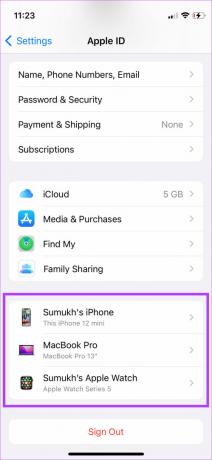
यदि आपका iPad यहां सूचीबद्ध नहीं है, तो इसका अर्थ है कि आप उस पर किसी भिन्न Apple ID का उपयोग कर रहे हैं। अपने iPhone के समान Apple ID से लॉग इन करें, और आपकी पुस्तकें सिंक हो जाएंगी।
3. पुस्तकों के लिए iCloud सिंक सक्षम करें
यदि आपके वाई-फाई नेटवर्क में कोई समस्या नहीं है, तो जांचें कि क्या ऐप्पल बुक्स के लिए आईक्लाउड सिंक चालू है। आपके iPhone पर पुस्तकें पुस्तकें ऐप के लिए iCloud सिंक को सक्षम किए बिना आपके iPad पर प्रतिबिंबित नहीं होंगी। आपको समान iCloud खाते का उपयोग करने वाले सभी उपकरणों पर इस सिंक विकल्प को चालू करना होगा। यहां पुस्तकों के लिए iCloud सिंक को सक्षम करने का तरीका बताया गया है।
आपको अपने iPad या Mac पर भी चरणों का पालन करना होगा।
स्टेप 1: अपने iPhone पर सेटिंग ऐप खोलें।
चरण दो: सेटिंग स्क्रीन के शीर्ष पर अपने नाम पर टैप करें।

चरण 3: फिर, iCloud विकल्प दबाएं।

चरण 4: शो ऑल पर टैप करें।

चरण 5: अब Books विकल्प को खोजने के लिए नीचे स्क्रॉल करें। इसके आगे टॉगल सक्षम करें। यदि टॉगल पहले से चालू है, तो उस पर टैप करके उसे बंद कर दें। फिर, इसे चालू करने के लिए टॉगल को फिर से सक्षम करें।
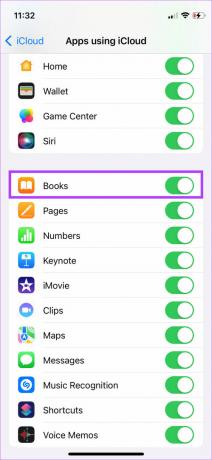
4. अपनी ऐप्पल आईडी से साइन आउट करें और वापस साइन इन करें
आप अपने Apple खाते से साइन आउट करके और वापस साइन इन करके अधिकांश सिंक समस्याओं को हल कर सकते हैं। यह आपके डिवाइस पर iCloud सिंक को फिर से सक्षम करेगा। सब कुछ ठीक हो जाने के बाद, आप अपने iPhone से अपने iPad पर पुस्तकें पढ़ सकते हैं। अपने iPhone और iPad दोनों पर चरणों का पालन करें। यहाँ यह कैसे करना है।
स्टेप 1: अपने iPhone पर सेटिंग ऐप खोलें और iCloud सेटिंग एक्सेस करने के लिए सबसे ऊपर अपनी प्रोफ़ाइल पर टैप करें।

चरण दो: पृष्ठ के नीचे दाईं ओर स्क्रॉल करें। साइन आउट विकल्प पर टैप करें।

चरण 3: अपना ऐप्पल आईडी पासवर्ड दर्ज करें और फिर ऊपरी-दाएं कोने में बंद करें चुनें।
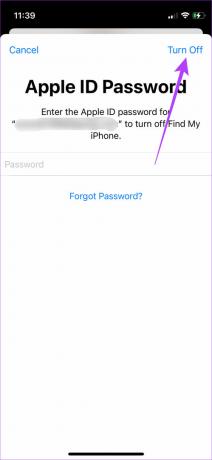
यह आपको आपके Apple खाते से साइन आउट कर देगा। एक स्थिर वाई-फाई नेटवर्क से कनेक्ट करें, उसी आईडी का उपयोग करके वापस साइन इन करें और अपने आईफोन और आईपैड को सिंक करने दें।
5. App Store से Books App को अपडेट करें
पुस्तकें ऐप के पुराने संस्करण का उपयोग करने से अक्सर गड़बड़ हो सकती है। अगर ऐप में कोई बग है, तो एक अपडेटेड वर्जन इसे ठीक कर देगा। इस तरह आप अपने iPhone पर अपडेट की जांच कर सकते हैं।
स्टेप 1: अपने iPhone पर ऐप स्टोर खोलें और टॉप-राइट कॉर्नर में अपने डिस्प्ले पिक्चर पर टैप करें।

चरण दो: सभी लंबित अपडेट की सूची देखने के लिए नीचे स्क्रॉल करें। यदि कोई अद्यतन उपलब्ध है, तो पुस्तकें के आगे अद्यतन विकल्प चुनें।

6. Books App को अनइंस्टॉल और रीइंस्टॉल करें
यदि पुस्तकें ऐप के लिए कोई अपडेट उपलब्ध नहीं है, तो आप इसे वापस इंस्टॉल करने से पहले अपने iPhone और iPad से ऐप को अनइंस्टॉल करने का भी प्रयास कर सकते हैं। इस तरह, यदि ऐप आपके डिवाइस पर गलत व्यवहार कर रहा है, तो रीइंस्टॉलेशन को इसे ठीक करना चाहिए।
स्टेप 1: अपने होमस्क्रीन पर पुस्तकें ऐप आइकन को दबाकर रखें।
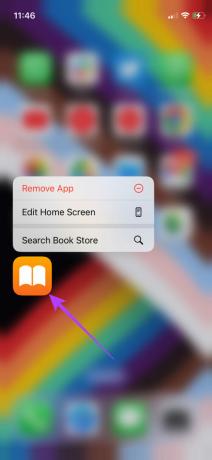
चरण दो: पॉप-अप में ऐप निकालें विकल्प चुनें।
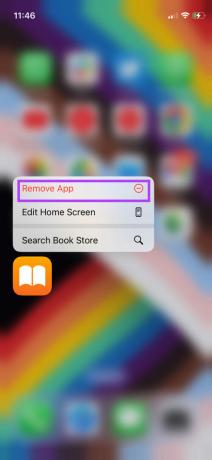
चरण 3: प्रॉम्प्ट से डिलीट ऐप चुनें।
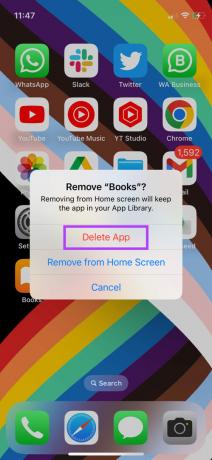
चरण 4: कार्रवाई की पुष्टि करने के लिए एक बार फिर से हटाएं विकल्प पर टैप करें।
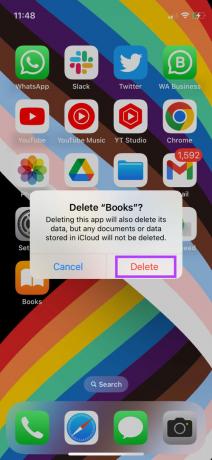
चरण 4: ऐप स्टोर पर जाएं और पुस्तकें खोजें।
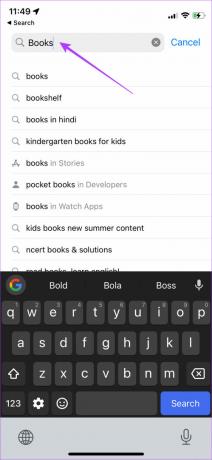
चरण 5: ऐप्पल बुक्स के आगे डाउनलोड बटन दबाएं और इंस्टॉलेशन पूरा होने तक प्रतीक्षा करें।
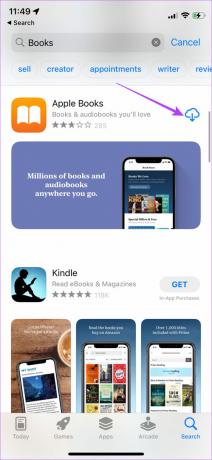
सभी उपकरणों पर अपनी पुस्तकें पढ़ें
Apple पारिस्थितिकी तंत्र की खूबी यह है कि आप एक डिवाइस पर एक विशेष कार्य करना शुरू कर सकते हैं और फिर इसे अन्य Apple उपकरणों पर करना जारी रख सकते हैं। हालाँकि, कुछ समस्याएं ऐसा होने से रोक सकती हैं। इन चरणों का पालन करने से आपको Apple Books के साथ समस्या को ठीक करने में मदद मिलेगी। यदि आप अपने iPhone पर उत्साही पाठक हैं, तो देखें Apple Books ऐप को अनुकूलित करने के सर्वोत्तम तरीके.
अंतिम बार 19 जुलाई, 2022 को अपडेट किया गया
उपरोक्त लेख में सहबद्ध लिंक हो सकते हैं जो गाइडिंग टेक का समर्थन करने में मदद करते हैं। हालांकि, यह हमारी संपादकीय अखंडता को प्रभावित नहीं करता है। सामग्री निष्पक्ष और प्रामाणिक रहती है।



